Печать фотографий (Easy-PhotoPrint EX) на принтере Canon Pixma IP4700
Печать фотографий (Easy-PhotoPrint EX)
Печать изображений, сохраненных на компьютере, с помощью программы Easy-PhotoPrint EX, поставляемой вместе с принтером.
В этом разделе описана процедура печати фотографий без полей 4" x 6" / 10 x 15 см на фотобумаге.
1. Подготовка к печати.
(1) Убедитесь в том, что питание принтера включено.
(2) Загрузите бумагу.
В данном случае загружаем в задний лоток фотобумагу 4" x 6" / 10 x 15 см.
В кассету загружается обычная бумага форматов A4 и Letter; бумага других форматов и типов, например фотобумага, загружается в задний лоток.
(3) Осторожно откройте лоток для вывода бумаги и выдвиньте дополнительный выводной лоток.

2. Запустите Easy-PhotoPrint EX, затем выберите Фотопечать (Photo Print). (1) Запуск Easy-PhotoPrint EX.
Дважды щелкните значок (Easy-PhotoPrint EX) на рабочем столе. Нажмите Easy-PhotoPrint EX.
Выберите меню Переход (Go), Приложения (Applications), Canon Utilities, Easy-PhotoPrint EX, затем два раза щелкните значок Easy-PhotoPrint EX.
Для запуска приложения Easy-PhotoPrint EX из приложения Solution Menu дважды щелкните значок (Solution Menu) на рабочем столе, затем щелкните (Печать фотографий или альбомов и т. п. (Print photos or albums, etc.)).
Для запуска программы Easy-PhotoPrint EX из меню Пуск выберите Все программы (или Программы), Canon Utilities, Easy-PhotoPrint EX, затем Easy-PhotoPrint EX.
Для запуска приложения Easy-PhotoPrint EX из приложения Solution Menu щелкните значок (Solution Menu) на панели быстрого запуска, а затем щелкните (Печать фотографий или альбомов и т. п. (Print photos or albums, etc.)).
(2) Щелкните Фотопечать (Photo Print).
Помимо пункта Фотопечать (Photo Print), можно выбрать следующие: Альбом (Album), Календарь (Calendar), Наклейки (Stickers) и т. п.
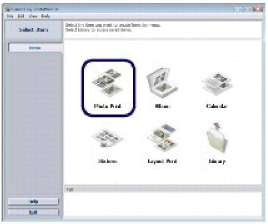
3. Выбор фотографии для печати.
(1) Выбор папки для сохранения изображений.
(2) Щелкните изображение для печати.
Появится количество копий «1», а выбранное изображение появится в области выбранных изображений (A). Можно выбрать одновременно два изображения или более.
Для печати двух или более копий щелкните (Стрелка вверх), чтобы изменить количество копий, Для отмены выбора щелкните изображение, которое необходимо удалить, в области выбранных изображений, и нажмите (Удалить импортированное изображение (Delete Imported Image)). Для уменьшения количества копий (до нуля) можно также использовать кнопку (Стрелка вниз), Можно также исправлять и улучшать выбранное изображение.
(3) Щелкните Выбор бумаги (Select Paper).
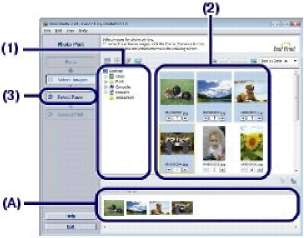
4. Выберите тип загруженной бумаги.
(1) Убедитесь, что ваш принтер выбран в диалоговом окне Принтер (Printer).
(2) Убедитесь, что выбран параметр Автовыбор (Automatically Select) в поле Источ. бумаги (Paper Source).
(3) Выберите размер и тип загруженной бумаги в поле Размер бумаги (Paper Size) и Тип носителя (Media Type).
В данном случае выбираем 10x15cm 4"x6" (4"x6" 10x15cm) в пункте Размер бумаги (Paper Size) и тип загруженной фотобумаги в пункте Тип носителя (Media Type).
При выборе обычной бумаги формата A4 или Letter после выбора параметра Автовыбор (Automatically Select) в поле Источ. бумаги (Paper Source) принтер подает бумагу из кассеты. При указании других форматов или типов бумаги, например фотобумаги, принтер подает бумагу из заднего лотка.
Выбор неверного формата страницы или типа носителя может привести к подаче бумаги из неверного источника бумаги или неудовлетворительному качеству печати.
(4) Щелкните Макет/печать (Layout/Print).
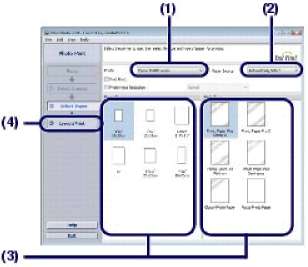
5. Выбор макета и запуск печати.
Печать фотографий (Easy-PhotoPrint EX) (1) Выберите макет фотографии.
В данном случае необходимо выбрать Без полей (полный) (Borderless (full)). Появится окно предварительного просмотра выбранного макета для подтверждения.
Можно изменить направление или обрезать фотографии (обрезка) для печати. Для дополнительной информации по данным действиям см. электронное руководство Расширенное руководство.
(2) Щелкните Печать (Print).
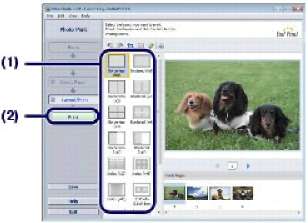
Для отмены выполняемого задания печати нажмите кнопку ВОЗОБНОВЛЕНИЕ/ОТМЕНА (RESUME/CANCEL) на принтере или щелкните Прервать печать (Cancel Printing) на мониторе состояния принтера. После отмены задания печати может произойти выброс чистых листов бумаги.
Для отображения монитора состояния принтера щелкните Canon XXX (где XXX - название принтера) на панели задач.
Для отображения списка обрабатываемых задач щелкните значок принтера на панели быстрого вызова, Чтобы отменить выполняющееся задание, выберите нужное задание в списке Имя (Name) и щелкните Удалить (Delete).
Для временной приостановки выполняющегося задания щелкните Удержание (Hold).
Для временной приостановки всех заданий щелкните Приостановить принтер (Pause Printer) (или Остановка заданий (Stop Jobs)). После отмены задания печати может произойти выброс чистых листов бумаги.
<<<назад
далее>>>
при использовании материалов ссылка на сайт awella.ru обязательна
|